Todo usuário de Excel, alguma vez já precisou trabalhar com muitas abas em uma planilha, separando planilhas para cada evento ocorrido. Quando existe uma grande quantidade de abas, algumas das vezes precisamos conta-las e isso pode se uma trabalho realmente grande, pois se você for contar cada aba que for criada, vai perde muito tempo fazendo isso. Neste tutorial iremos te ensinar sobre uma função que é capaz de te ajudar como contar Número de Abas no Excel.
Função PLANS para Contar Número de Abas no Excel
Já pensou se você tiver que criar 3 abas por dia em uma planilha?!
E outras vezes ter a necessidade de criar 2, 4, 5…
No final do mês você se perguntar, “quantas abas existem nessa planilha?!”. Portanto, para aliviar todo esse trabalho de sair contando aba por aba na planilha, no Excel existe uma função que conta quantas abas tem naquela planilha e essa função é tão simples que qualquer pessoa pode usar.
Caso Tenha interesse em Vídeo Aulas Grátis de Excel, veja esse link: Vídeo Aulas
Baixe a planilha para praticar o que foi ensinado neste tutorial:
Aprenda Como Contar o Número de Abas no Excel com a Função PLANS:
Logo abaixo, temos um exemplo de uma planilha com muitas abas criadas, veja que mal da para ver todas e ainda existe abas que não estão visíveis.
Dessa maneira, se algum dia você precisar contar quantas abas existem em uma planilha e essa planilha tiver uma quantidade enorme de abas, você vai perder muito tempo fazendo esse trabalho e com certeza um dia vai desistir.
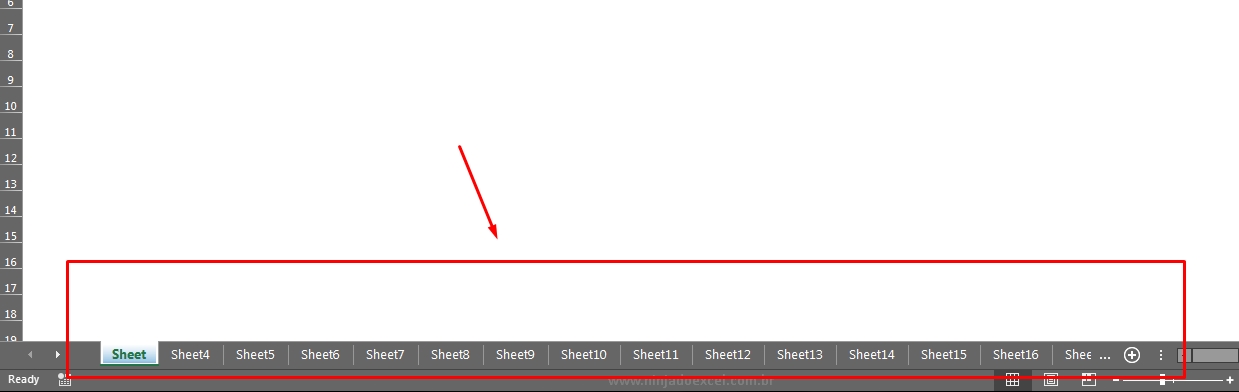
Como as funções do Excel são bem variadas, você não terá mais esse problema.
A Função PLANS no Excel
Além disso, para resolver essa questão vamos usar a função “PLANS”, essa função é capaz de contar todas as abas de uma planilha, sendo elas visíveis ou não.
A função é tão simples que ela possui apenas uma sintaxe, que é a “Referência”, no entanto você não precisa colocar nada dentro dela, basta abrir o parêntese e depois fechar.
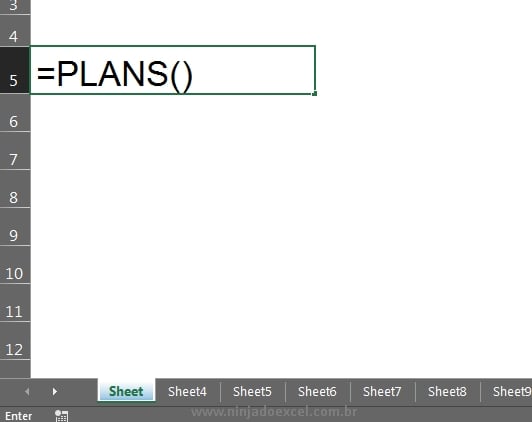
No entanto, para finalizarmos, digite então apenas o nome =Plans(), abra o parêntese e depois feche, pressionando a tecla “Enter” para confirmar.
Veja que o resultado foi 22, então temos 22 abas nessa planilha.
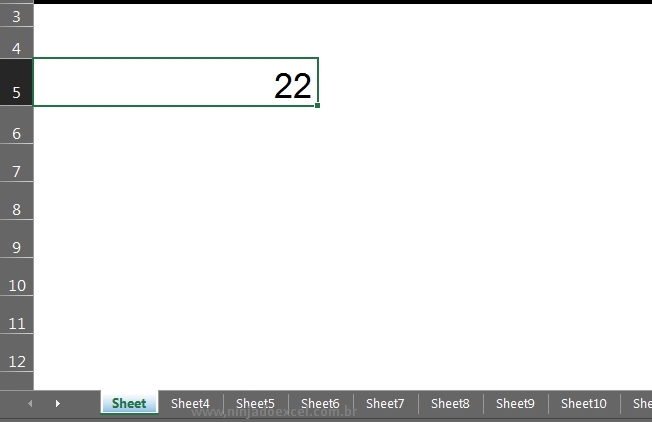
Curso de Excel Completo: Do Básico ao Avançado.
Quer aprender Excel do Básico ao Avançado passando por Dashboards? Clique na imagem abaixo e saiba mais sobre este Curso de Excel Completo.
Por fim, deixe seu comentário sobre o que achou, se usar este recurso e você também pode enviar a sua sugestão para os próximos posts.
Até breve!
Artigos Relacionados No Excel:
- Planilha de Controle de Viagem Pessoal no Excel
- Controle de Vencimento de Contas no Excel
- Planilha Controle Básico de Compras e Vendas no Excel
- Como Fazer Planilha de Controle de Estoque no Excel
- Criar Botão com Hiperlink no Excel
- Como Fazer Seno, Cosseno e Tangente no Excel
- Função do Excel para Remover Duplicados
- Controles ActiveX no Excel









![Somases-Em-Tabelas-Separadas-Com-Tabela-Dinâmica-no-Excel SOMASES em Tabelas Separadas [Tabela Dinâmica no Excel]](https://ninjadoexcel.com.br/wp-content/uploads/2022/03/Somases-Em-Tabelas-Separadas-Com-Tabela-Dinamica-no-Excel-304x170.jpg)





